著者:
Helen Garcia
作成日:
18 4月 2021
更新日:
1 J 2024

コンテンツ
Windowsゲストアカウントをもっと何かに変更したい場合は、読み進めてください。
ステップ
 1 ゲストアカウントがアクティブであることを確認してください。 これを行うには、管理者である必要があります。管理者でない場合は、コマンドラインを使用してセーフモードに入り、管理者アカウントをクリックします。
1 ゲストアカウントがアクティブであることを確認してください。 これを行うには、管理者である必要があります。管理者でない場合は、コマンドラインを使用してセーフモードに入り、管理者アカウントをクリックします。 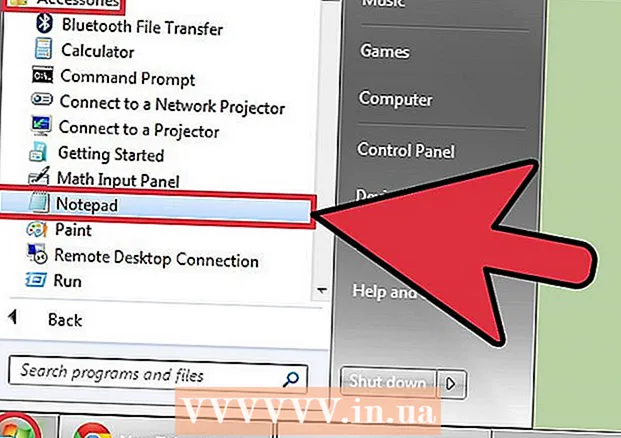 2メモ帳を開きます([スタート]> [すべてのプログラム]> [アクセサリ]> [メモ帳])
2メモ帳を開きます([スタート]> [すべてのプログラム]> [アクセサリ]> [メモ帳])  3 次のように入力します:
3 次のように入力します:- ネットローカルグループゲストゲスト/削除
- ネットローカルグループ管理者ゲスト/追加
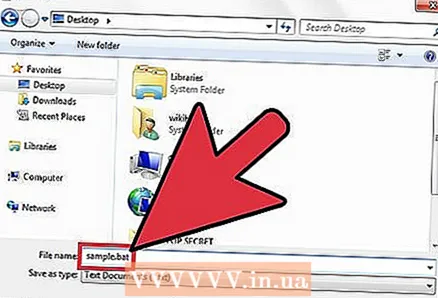 4 any.batとして保存します(ファイルタイプがすべてのファイルに設定されていることを確認してください)。
4 any.batとして保存します(ファイルタイプがすべてのファイルに設定されていることを確認してください)。 5 新しいファイルをダブルクリックします。
5 新しいファイルをダブルクリックします。- 6コマンドラインを閉じると、問題ありません。
チップ
- 管理者がパスワードを持っている場合は、 "" ophcrack live cd ""(Googleで検索)を使用して管理者パスワードを解読することをお勧めします。
- これを使用して、ゲストアカウントを制限することもできます。管理者アカウントをユーザーアカウントに置き換えるだけです。
- コマンドを別々の行に入力してください。そうしないと機能しません。
- 元に戻すには、システムの復元を使用して変更点に戻します。
警告
- ゲストアカウントに多くの特権(管理者など)を与えると、コンピューターを使用するすべての人がアカウントを削除したり、ファイルを盗んだり、システム設定を変更したりできます。これは自己責任で行ってください。
あなたは何が必要ですか
- コンピューターでアクティブなゲストアカウント
- コンピューターの管理者権限



